مقدمة
يتوفر PDF4me أيضًا في أداة أتمتة سير العمل Make مع جميع ميزات PDF لتسهيل مهام الأتمتة الخاصة بك. Make هي منصة سهلة وقوية تتيح لك تصور وتصميم وأتمتة تطبيقات عملك جنبًا إلى جنب مع PDF4me لأتمتة عمليات عملك اليومية.
ليس فقط PDF، يمكن تحويل أي مستندات Office إلى PDF وضغطها لأرشفة أفضل مع سير العمل الخاص بك. يوفر PDF4me أهم ميزات المستندات مثل تحويل أي مستندات أو صور إلى PDF، وضغطها، وتقسيم PDF إلى عدة مستندات حسب أرقام الصفحات، وإضافة علامة مائية إلى جميع صفحات مستنداتك، وما إلى ذلك مع Make.
كيفية تفويض PDF4me مع Make
لاستخدام PDF4me، تحتاج إلى المصادقة باستخدام المصادقة الأساسية. يمكنك التسجيل في dev.pdf4me.com أو pdf4me.com. عند التسجيل في dev.pdf4me.com يمكنك الحصول على مفتاح API تجريبي مجاني من بوابة المطورين لدينا. يعتمد عدد المكالمات على الخطة التي تختارها. إذا قررت الشراء، يتم التجديد تلقائيًا شهريًا.
عند التسجيل في pdf4me.com يمكنك الحصول على مفتاح API من قسم إعدادات الحساب - متاح مع خطة اشتراك نشطة. عدد المكالمات ثابت، مع دفع لمرة واحدة.
مفتاح API من pdf4me.com
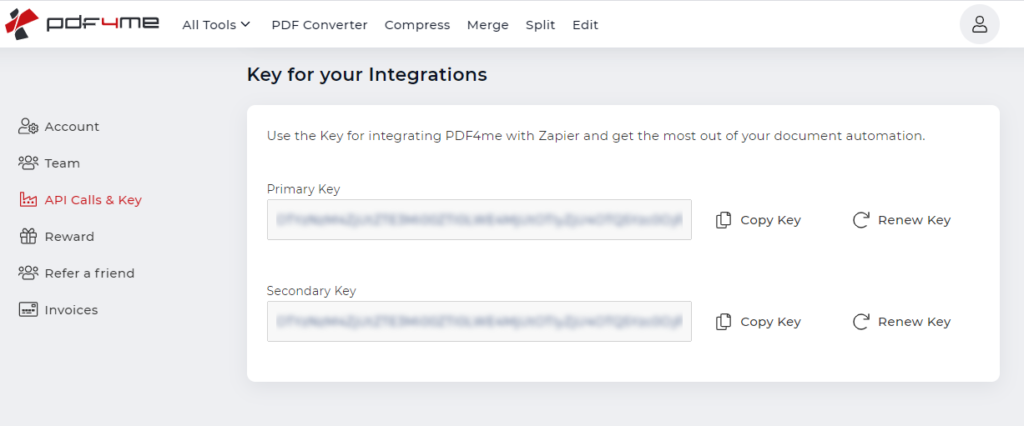
مفتاح API من dev.pdf4me.com
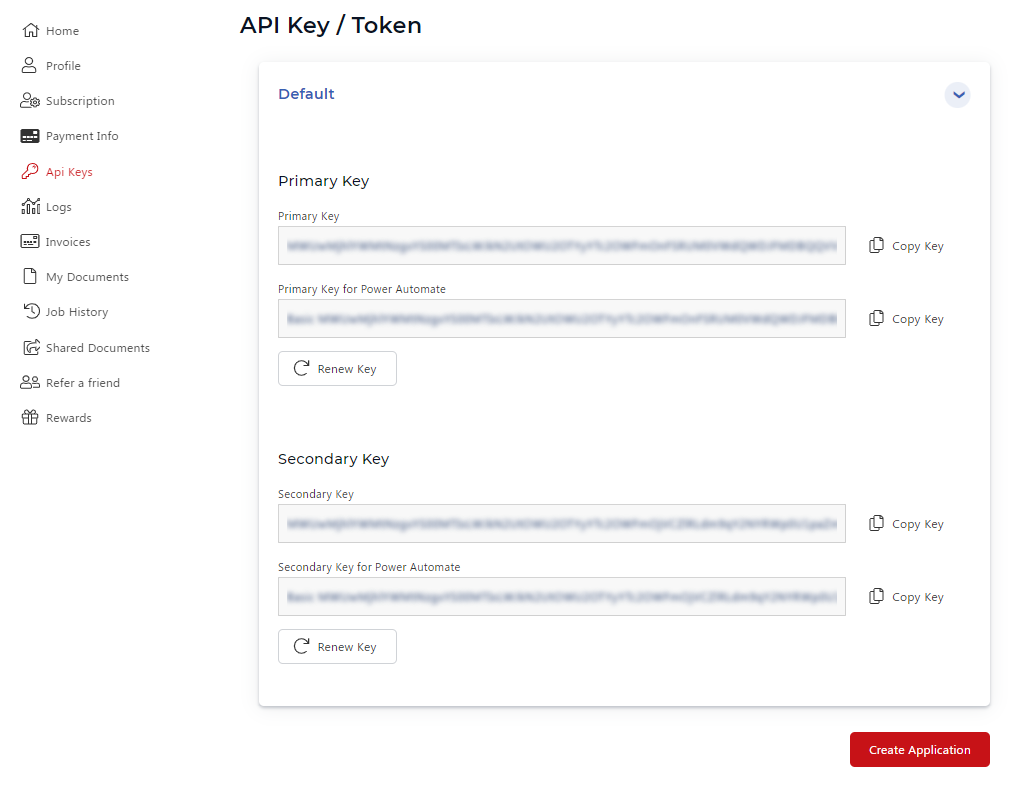
إنشاء سيناريو باستخدام PDF4me
يمكن لأي مستخدم Basic/Pro الوصول إلى الخدمة باستخدام الرموز المعروضة في صفحة الحساب. لمساعدتك على فهم كيفية استخدام تطبيقنا في سيناريوك، سننظر في سيناريو مثال كما هو موضح في الصورة أدناه. في سيناريو المثال هذا، نقوم باكتشاف تحميل ملف إلى Dropbox، ثم تنزيل الملف، وتحويل الملف إلى PDF، ثم تحميل PDF إلى حساب Dropbox.
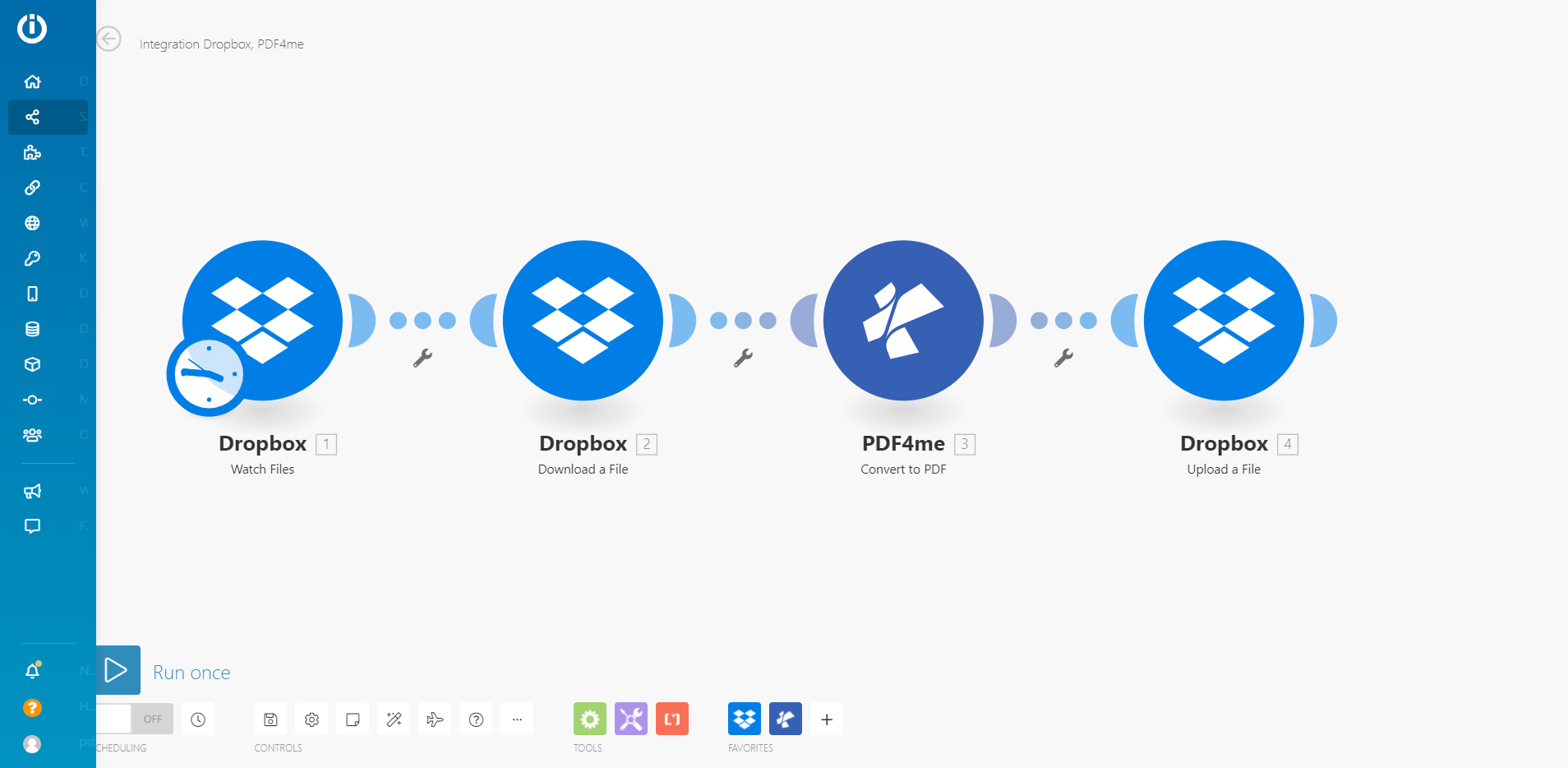
تحقق من تطبيق PDF4me
بمجرد إضافة تطبيق PDF4me إلى التدفق، يطلب منه الحصول على رمز. كما هو موضح في القسم السابق، انسخ رمز API الخاص بك واضبطه في مجال الرمز.
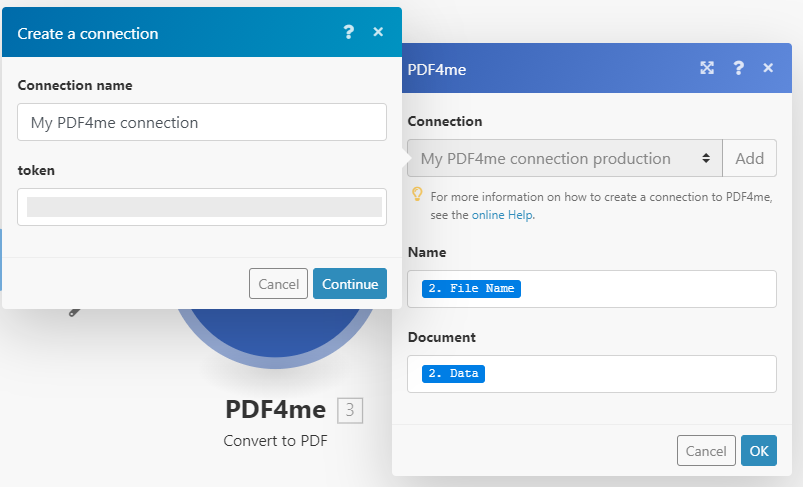
الآن، قم بتعيين اسم الملف في معلمة الاسم ثم في معلمة المستند قم بتعيين الملف الذي تريد تحويله إلى PDF كملف ثنائي. هذا كل شيء، لقد أنشأت سيناريو Make بنجاح وأنت جاهز للاختبار.
